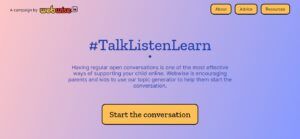Microsoft Word съществува от десетилетия. Това означава, че потребителите откриват нови начини да направят работния си процес по-добър и по-ефективен. Огромният избор от инструменти и функции ви позволява лесно да създавате документи в Word. В тази статия ще ви запознаем с всички спестители на Word, за които трябва да знаете през 2020 г.

Като най-популярният текстообработващ софтуер, Word изпълнява много цели както в професионални настройки, така и в лични нужди. Интерфейсът е привлекателен и лесен за използване за всички демографски данни по целия свят. Нашата статия се фокусира върху запознаването ви със 7 съвета и трикове извън основните характеристики на Word.
Преди да започнем, нека разгледаме някои общи принципи, които да следваме при работа с Word. Тези правила не са поставени в камък, но винаги трябва да ги имате предвид, когато пишете нещо:
- Подгответе се и проучете . Страхотен документ винаги е добре проучен. Преди да започнете работата си, винаги подгответе своите материали и източници! Това ви позволява да започнете работата си уверено, без никога да се налага да спирате потока си.
- Използвайте висококачествени изображения . Ако вашият документ изисква изображения за илюстрация, не се задоволявайте с лошо качество. Дори и да не искате да харчите пари за закупуване на изображения, уебсайтове като Пексели и Adobe Stock предлагат безплатни изображения, с които да работите.
- Познайте аудиторията си . Подготвяте ли се за бизнес документ? Проект за колеж ли е? Или пишете за деца? Винаги знайте коя ще бъде вашата аудитория, за да можете да създадете презентацията си с по-добро разбиране на техните нужди.
- Изберете шрифтовете си разумно . Шрифтовете правят или разбиват вашите документи. Винаги използвайте четливи шрифтове, които отговарят на стила на вашия документ. Също така е добра идея да изберете различни шрифтове за заглавките и основния текст.
- Активирайте проверката на граматиката . Не забравяйте да проверите за правописни или граматически грешки във вашия документ направо от Word! Чист, добре написан документ ще остави задължително по-добро впечатление на вашите читатели.
7 хакове на Microsoft Word, които трябва да знаете
Сега нека видим 7-те съвета и хакове, които допълнително ще подобрят вашите документи на Word.
1. Използвайте полезни преки пътища

Използване на Ctrl + пряк път в Word
Извършването на повтарящи се действия отново и отново може да бъде досадно, това важи и за Word. Разбира се, може да не отнеме толкова време, за да извършите няколко допълнителни кликвания, но тези допълнителни секунди могат да добавят до загубени минути. Използването на клавишни комбинации ускорява работния ви процес и ви позволява да се съсредоточите върху съдържанието си.
Ето някои от основните преки пътища, които обичам да използвам, когато работя в Word:
- Ctrl + Enter : Вмъкнете автоматично прекъсване на страницата
- Кликнете два пъти и Щракнете трикратно : Изберете дума или абзац
- Ctrl + Shift + C : Копирайте форматирането на избрания текст
- Ctrl + Shift + N : Приложете нормалния стил
- Ctrl + F : Отворете раздела Търсене
- Ctrl + A : Изберете цялото съдържание на вашия документ
- Ctrl + Z : Отмяна на последното действие
2. Изтрийте наведнъж цели думи

Изтриване на цели думи наведнъж
Понякога искате да преформулирате изречение или просто да го премахнете от вашия абзац. Можете да преместите мишката и да я изберете, но можете също така бързо да се отървете от нея, като задържите един клавиш.
Можете да изтриете цяла дума, като задържите Ctrl ключ заедно с Backspace за да ускорите малко работата си. Повторете това и бързо премахнете изречения или дори цели абзаци.
3. Добавете текст с заместител с лекота

Знаете ли, че има интегриран Lorem Ipsum генератор в Microsoft Word? Можете да го използвате, за да добавите бързо текст в заместител, без да се налага да напускате приложението и да го намирате онлайн.
За да получите бързо текст на заместител във вашия документ, въведете = ранд (P, L) или = Lorem (стр. 50) , заменяйки буквите в скобите с цифри. Буквата „P“ съответства на броя абзаци, които искате. Буквата „L“ определя броя на редовете, които има всеки параграф.
Например въвеждане = Lorem (2,6) ще генерира a Lorem Ipsum текст с дължина на два абзаца, всеки абзац съдържа шест реда текст.
Ако искате различен заместител, използвайте ред вариация. Това ще вмъкне произволни изречения от помощните файлове на Word, вместо от измисления език на Lorem Ipsum .
4. Въведете навсякъде на страниците си

Ако някога сте използвали Microsoft Publisher, знаете, че възможността да пишете навсякъде на вашата страница отваря много възможности. Знаете ли, че това е възможно и в Microsoft Word?
Щракнете двукратно върху мястото, от което искате текстът ви да започне, и започнете да пишете, както обикновено. Това значително ще улесни създаването на таблици и проектирането на оформления на страници.
клавиатурата не работи след актуализация на Windows
5. Научете как да използвате Smart Lookup

Като изберете дума и щракнете с десния бутон върху нея, имате възможност да използвате инструмент, наречен Интелигентно търсене .
Използвайки го, можете бързо да търсите в мрежата от самата Word. Получете информация за дадена дума, като нейното определение, произхода на думата, произношението и много други.
6. Персонализирайте вашия лентов интерфейс

Имате ли набор от инструменти, които искате да достигнете по-лесно и по-бързо, или просто сте се уморили от лентата по подразбиране, предоставена от Microsoft? Можете бързо и лесно да промените лентата.
Чрез навигация до Файл меню, след което щракнете върху Настроики , можете да видите Персонализирайте лентата опция. Тук можете да видите лентата, разделена на раздели. Вече можете да промените кои команди се появяват вътре в него, за да направите вашето преживяване с помощта на Word по-персонализирано.
Това прави опита ви с Word по-персонализиран и ви позволява бързо да достигнете до най-използваните инструменти. Ускорете работния си процес, като имате всичко необходимо на един клик разстояние.
7. Избягвайте напрежението в очите

Ако имате чувствителни очи или просто предпочитате различен външен вид, а не ярко бяло и синьо по подразбиране, използвайте друга цветова тема. Имате възможност да преминете към по-мека цветова схема на сепия или да използвате тъмната обратна тема, за да улесните четенето на страниците за вас. Не е нужно да се притеснявате - за всички останали документът остава същият.
Финални мисли
Надяваме се, че тази статия е успяла да ви помогне да научите повече за Microsoft Word и колко е мощен инструмент. Върнете се на нашата страница по всяко време, когато имате нужда от допълнителни указания относно приложението за обработка на текст на Microsoft.
Ако искате да прочетете повече статии, свързани със съвременните технологии, помислете за абониране за нашия бюлетин. Редовно публикуваме уроци, новинарски статии и ръководства, за да ви помогнем във вашия ежедневен технологичен живот.
Препоръчителни четива:
- Как ефективно да планирате деня си
- Как да изтриете страница в Word за Mac
- Google Docs срещу Microsoft Word: Кой е подходящ за вас?